Pour commencer, il va falloir créer des articles en suivant le tutoriel de configuration disponible ici : Configurer les articles et cartes du restaurant.
Si vous avez déjà configuré les articles, vous n'aurez pas besoin de le refaire, car le module POS utilise les mêmes articles que ceux de votre restaurant, il vous faut aussi créer une carte que vous utiliserez à l'étape 4.
Ouvrez le module POS. Vous pouvez y accéder soit au moment de la connexion en choisissant le module POS, soit depuis l'hôtel en cliquant sur "Thaïs-Hôtel", où vous avez accès à tous vos modules.
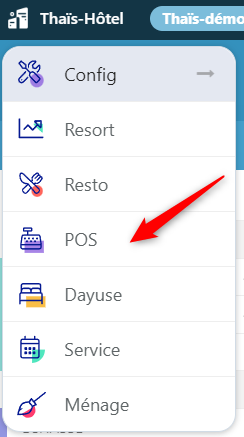
Vous pouvez choisir la date à laquelle vous souhaitez créer la commande. Par défaut, elle est définie sur la date du jour.
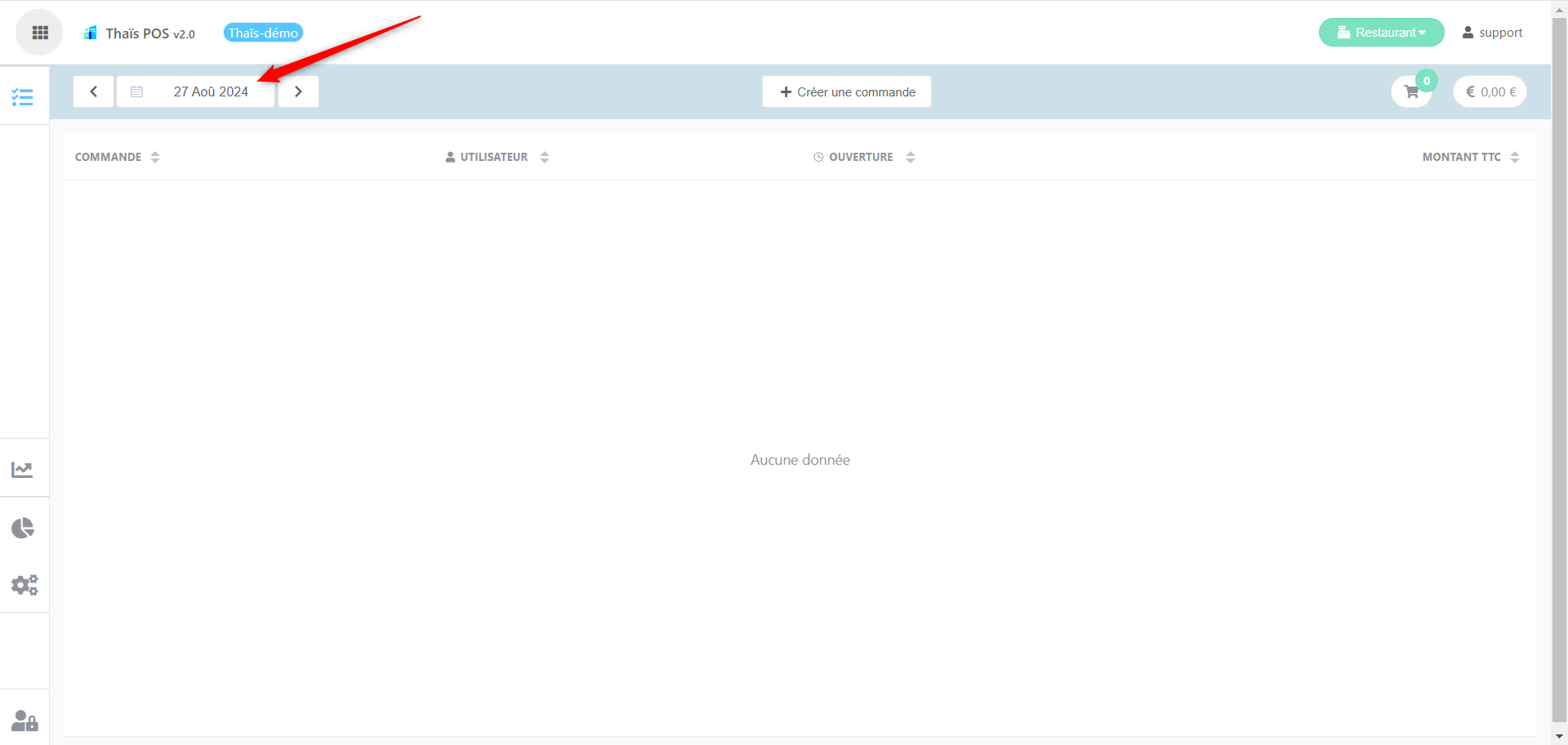
Vous pouvez choisir la caisse sur laquelle vous voulez mettre les ventes, si vous n'avait pas la bonne appellation de caisse veuille contacter le support à [email protected] et nous vous l'ajouterons.
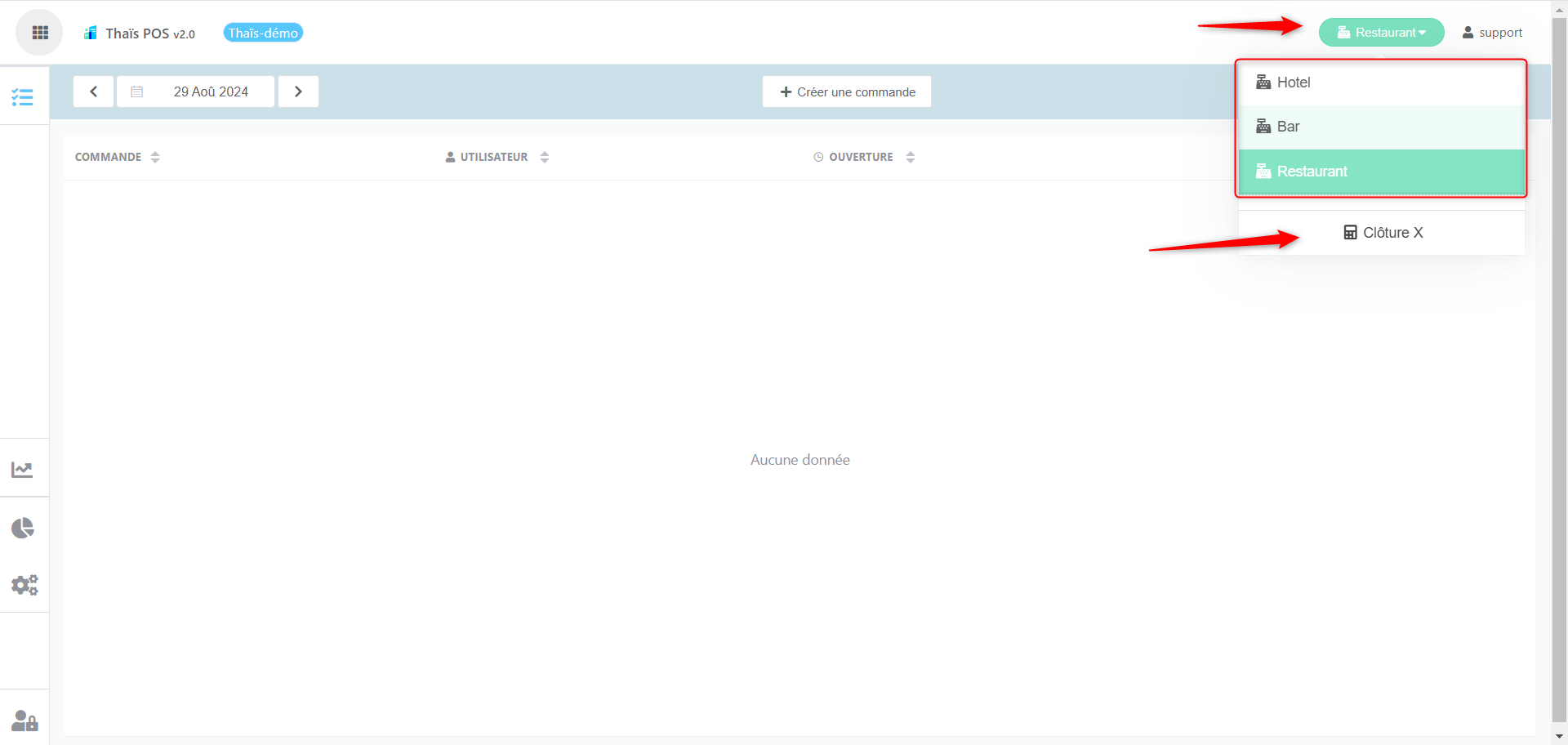
Le bouton "Clôture X" vous permet d'accéder à votre récapitulatif des ventes, avec le type de vente, les quantités et le total.
Vous pouvez ensuite l'imprimer ou l'exporter au format PDF.
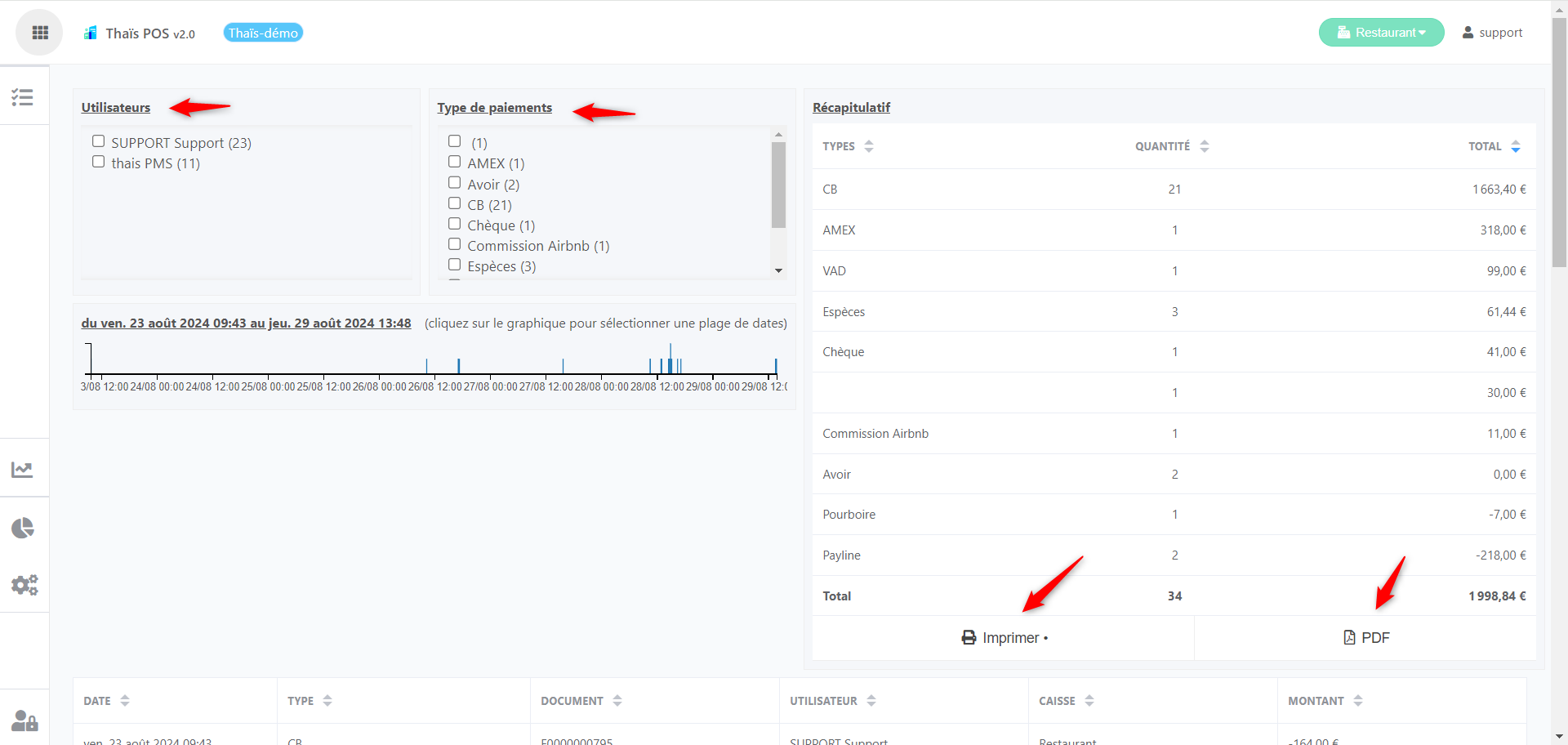
Cliquez sur "créer une commande"
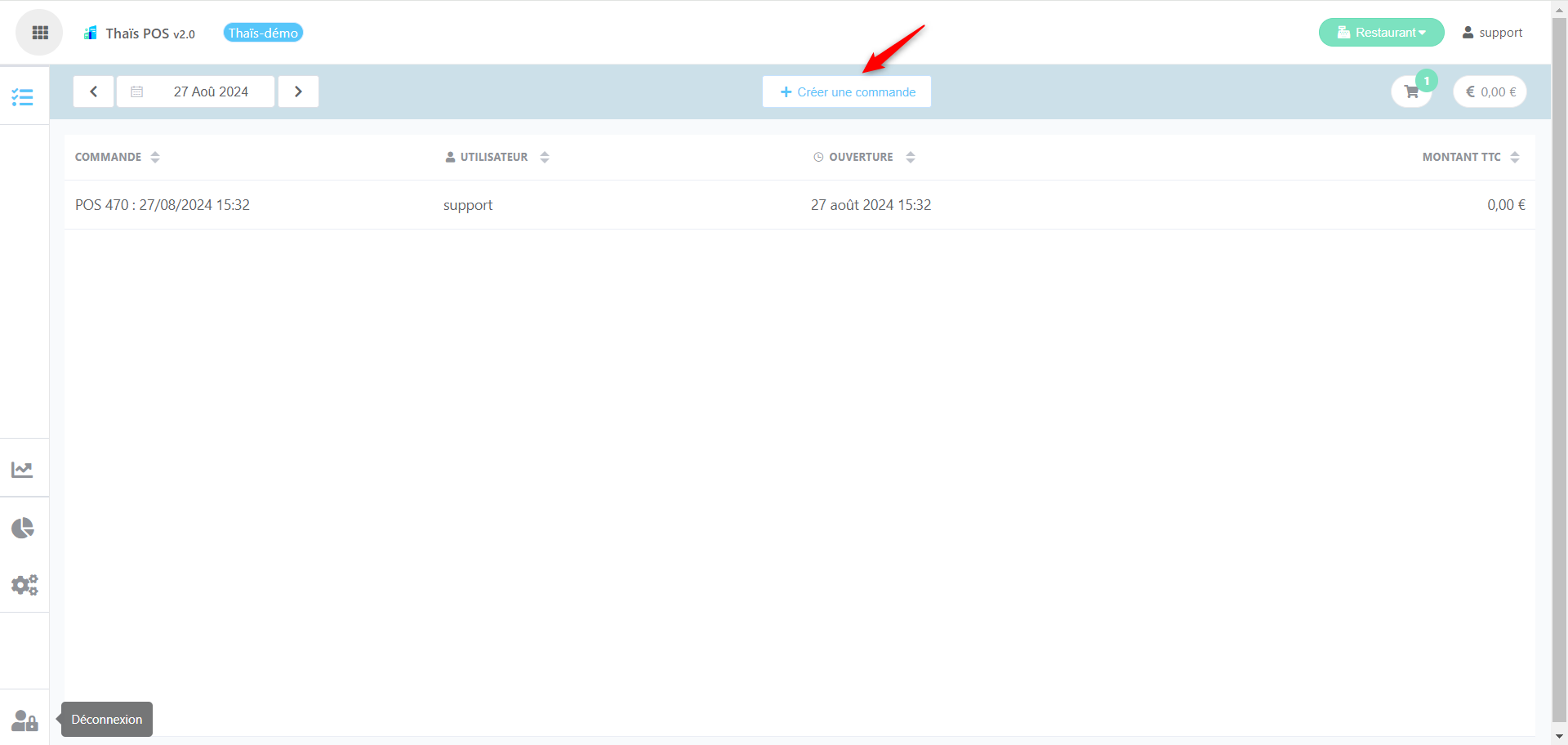
Cela ouvrira deux fenêtres. Cliquez sur le nom de la carte menu que vous avez créée à l'étape 1 pour sélectionner celle que vous souhaitez utiliser pour votre point de vente.
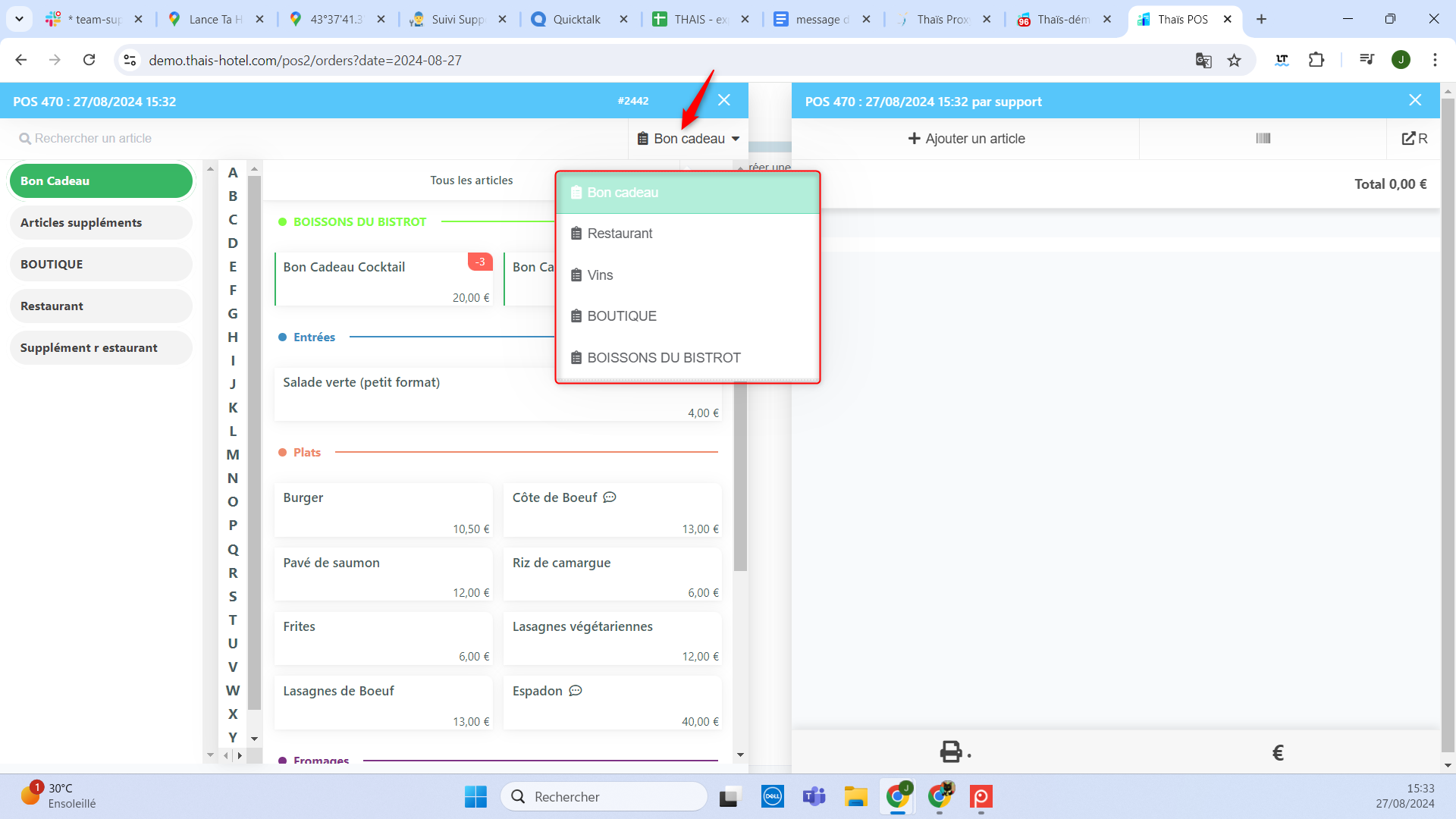
Une fois la carte sélectionnée, vous retrouvez votre liste d'articles. Vous pouvez rechercher un article en particulier dans la barre de recherche, ce qui est utile si vous avez beaucoup d'articles.
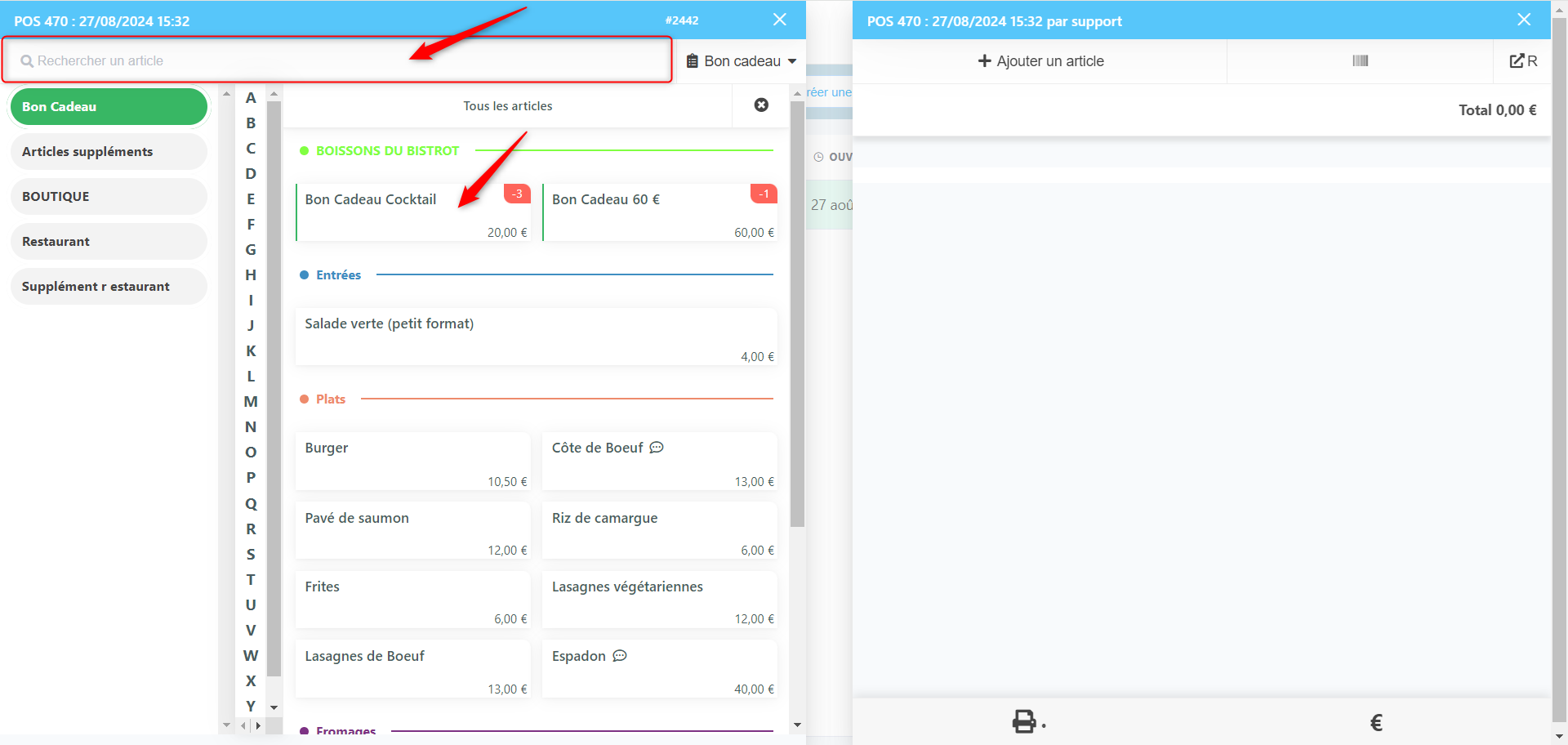
Ensuite, vous avez deux possibilités lorsque vous choisissez l'article :
Soit vous faites un simple clic, et cela ajoutera 1 exemplaire de l'article à droite.
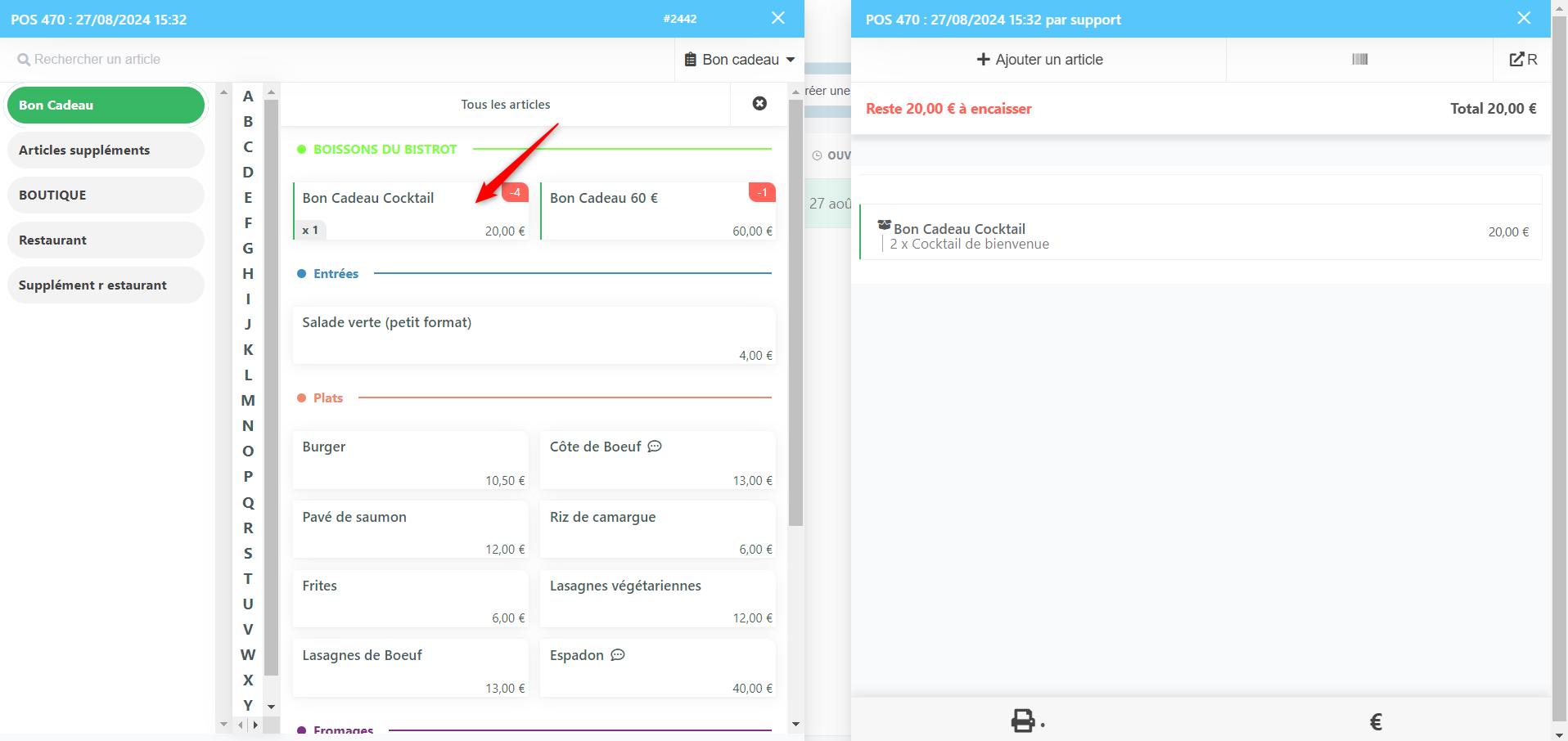
Soit vous faites un long clic, ce qui vous permet d'ajouter la quantité souhaitée, puis vous cliquez sur "Ajouter à la commande".
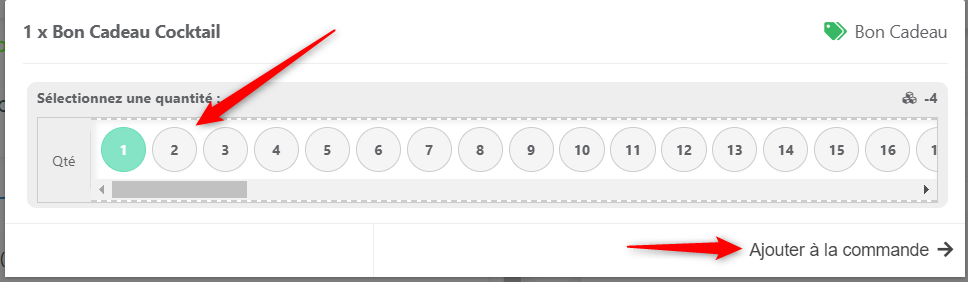
Si vous n'avez pas effectué un long clic pour définir la quantité, vous pouvez également la modifier en cliquant sur l'article, qui passera alors en vert. Vous pourrez ensuite choisir la quantité dans le panneau de gauche.
Vous pouvez aussi annuler la vente ; pour cela, il faudra indiquer un motif et cliquer sur "Supprimer".
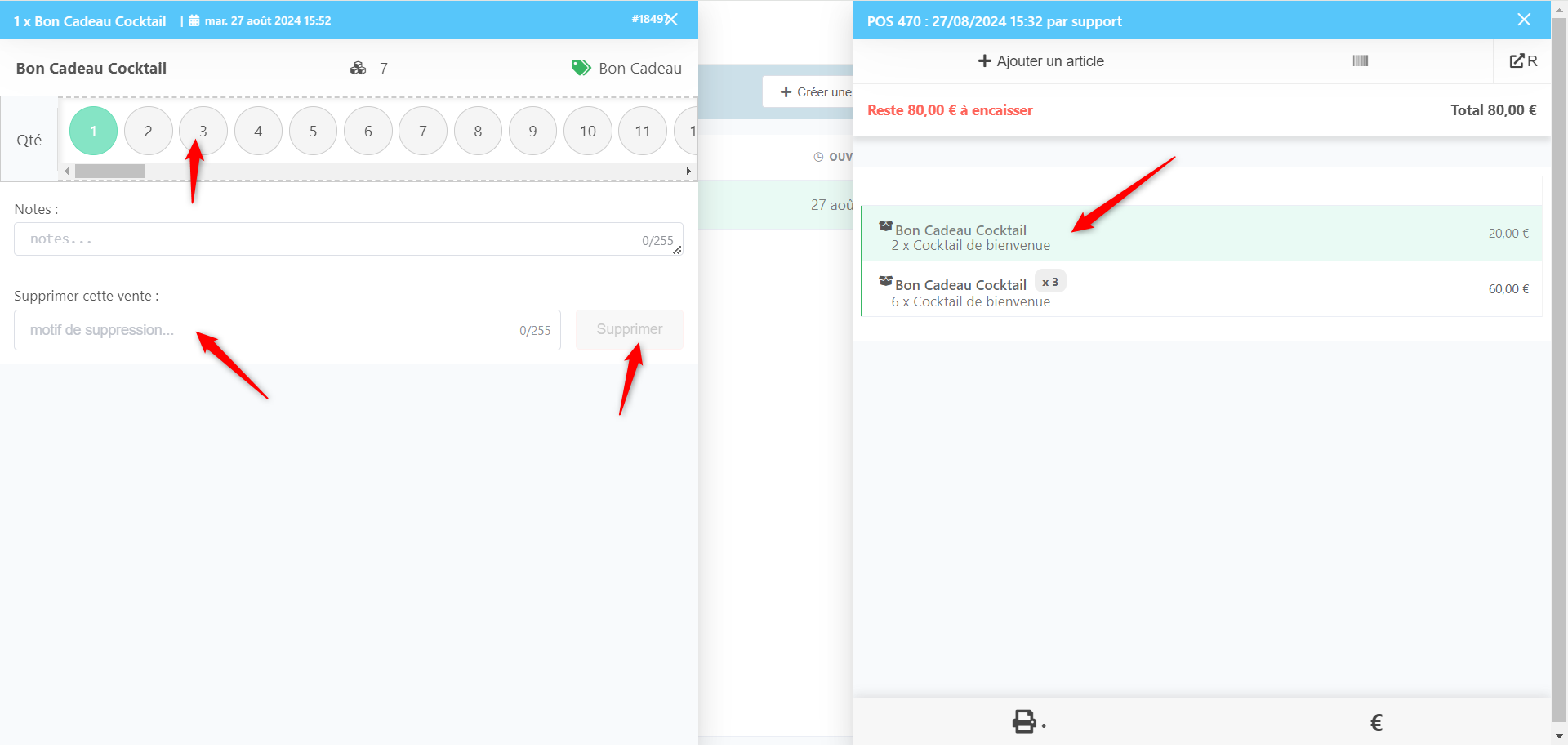
Vous pouvez de plus répartir les quantités en choisissant la quantité à séparer, puis en cliquant sur "Séparer".
Cela vous sera utile, par exemple, lorsqu'un client souhaite payer un article séparément.
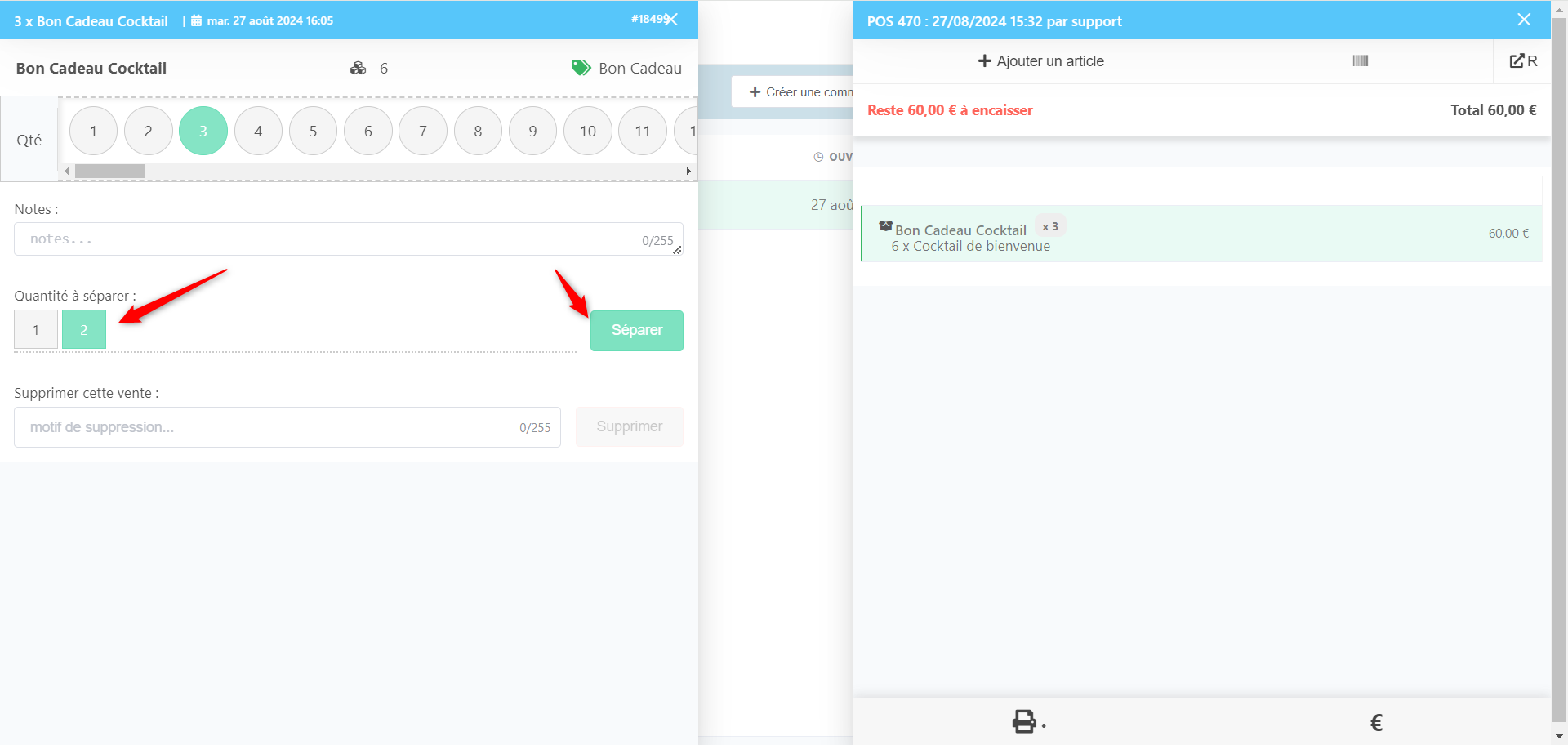
Si vous avez une imprimante à ticket et qu'elle n'est pas configurée avec thaïs, voici le tutoriel pour vous aider :
Si votre imprimante est déjà configurée, vous pouvez cliquer sur l'icône de l'imprimante pour imprimer un ticket provisoire à remettre au client. Un clic long vous affichera la prévisualisation du ticket.
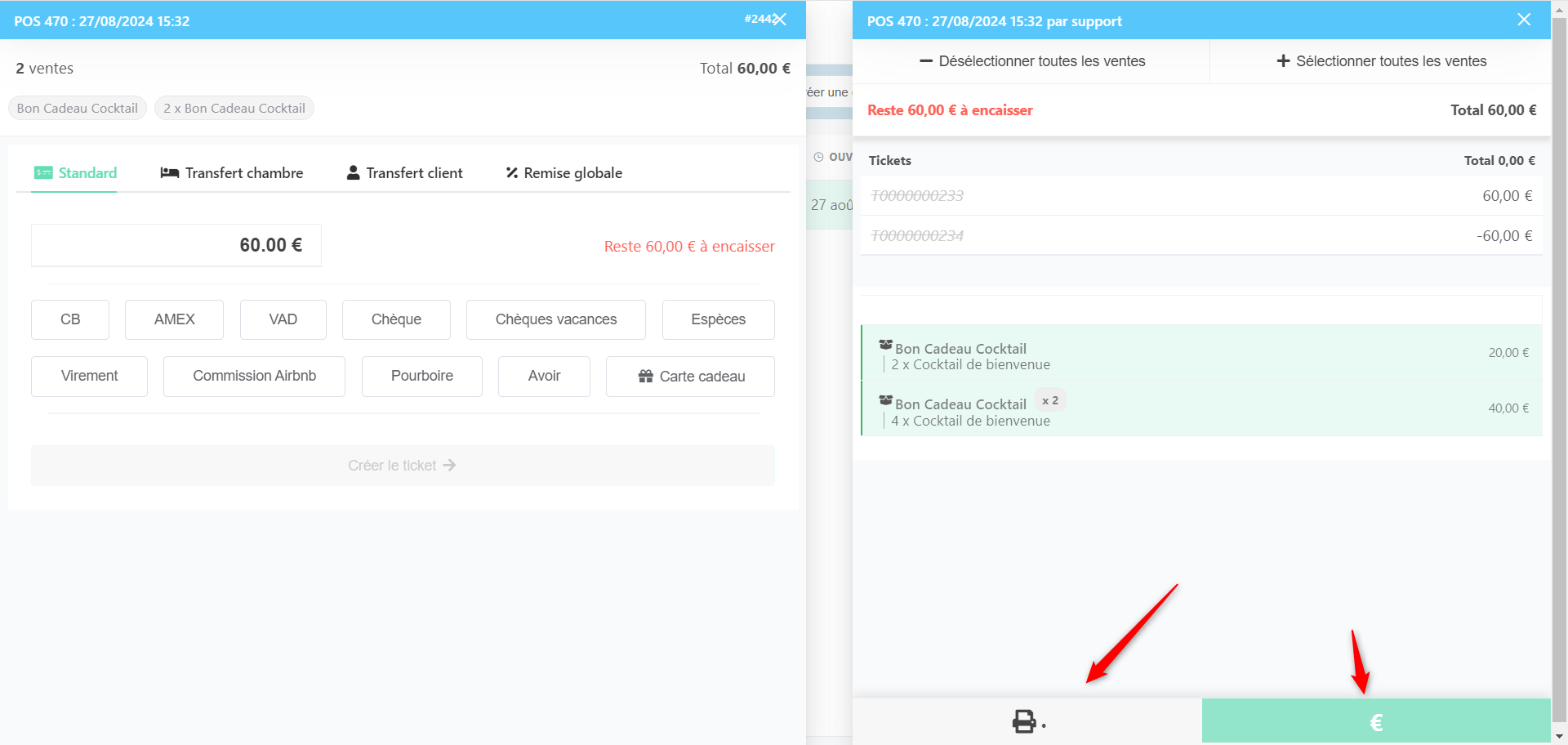
Ensuite, vous pouvez cliquer le logo € pour créer le ticket, vous choisissez le mode de paiement du client et cliquer sur créer le ticket.
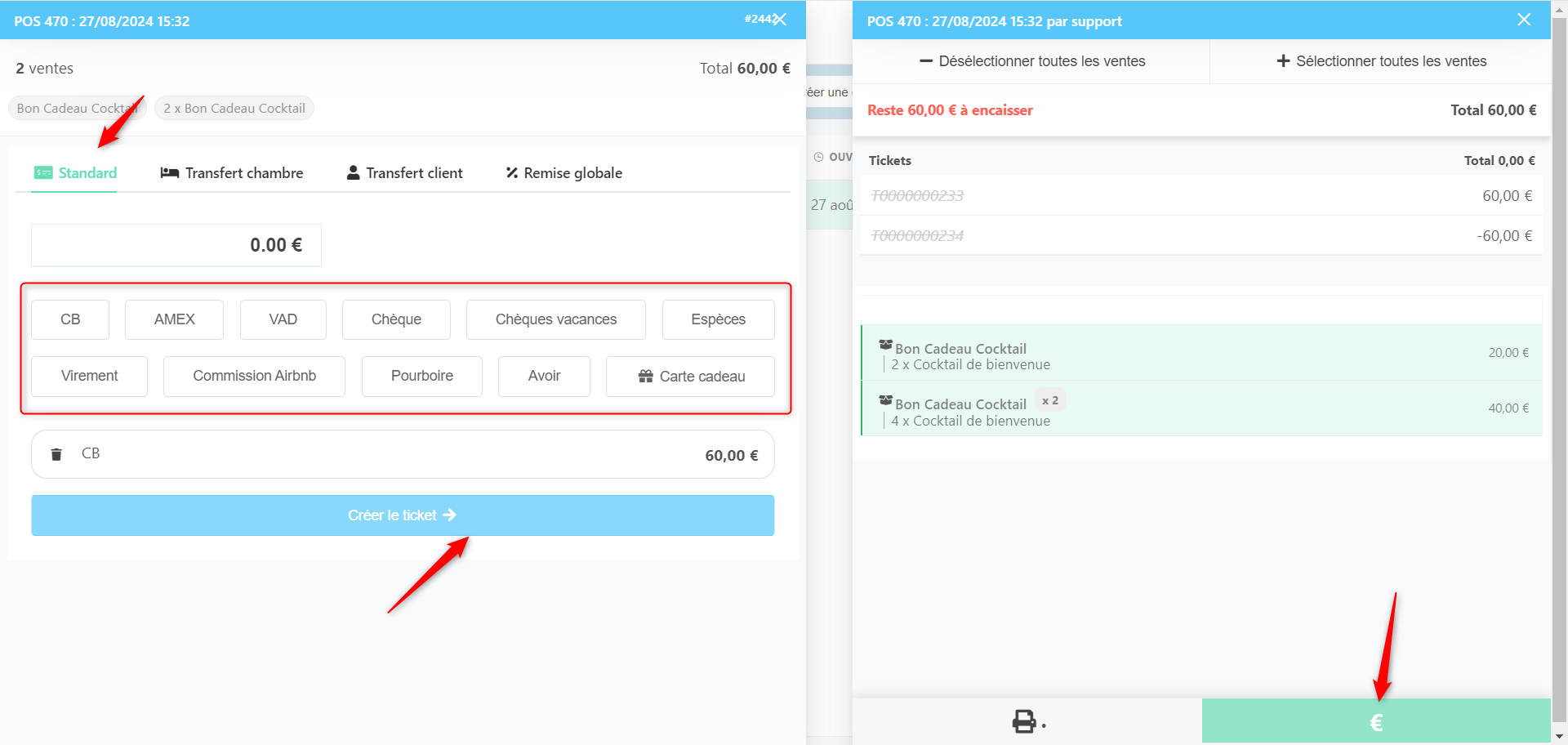
Une fois le ticket créé, vous pouvez cliquer dessus pour le sélectionner et ouvrir un nouveau panneau à gauche.
Ce panneau vous permet d'imprimer le ticket, d'annuler le ticket et de créer un justificatif si nécessaire.
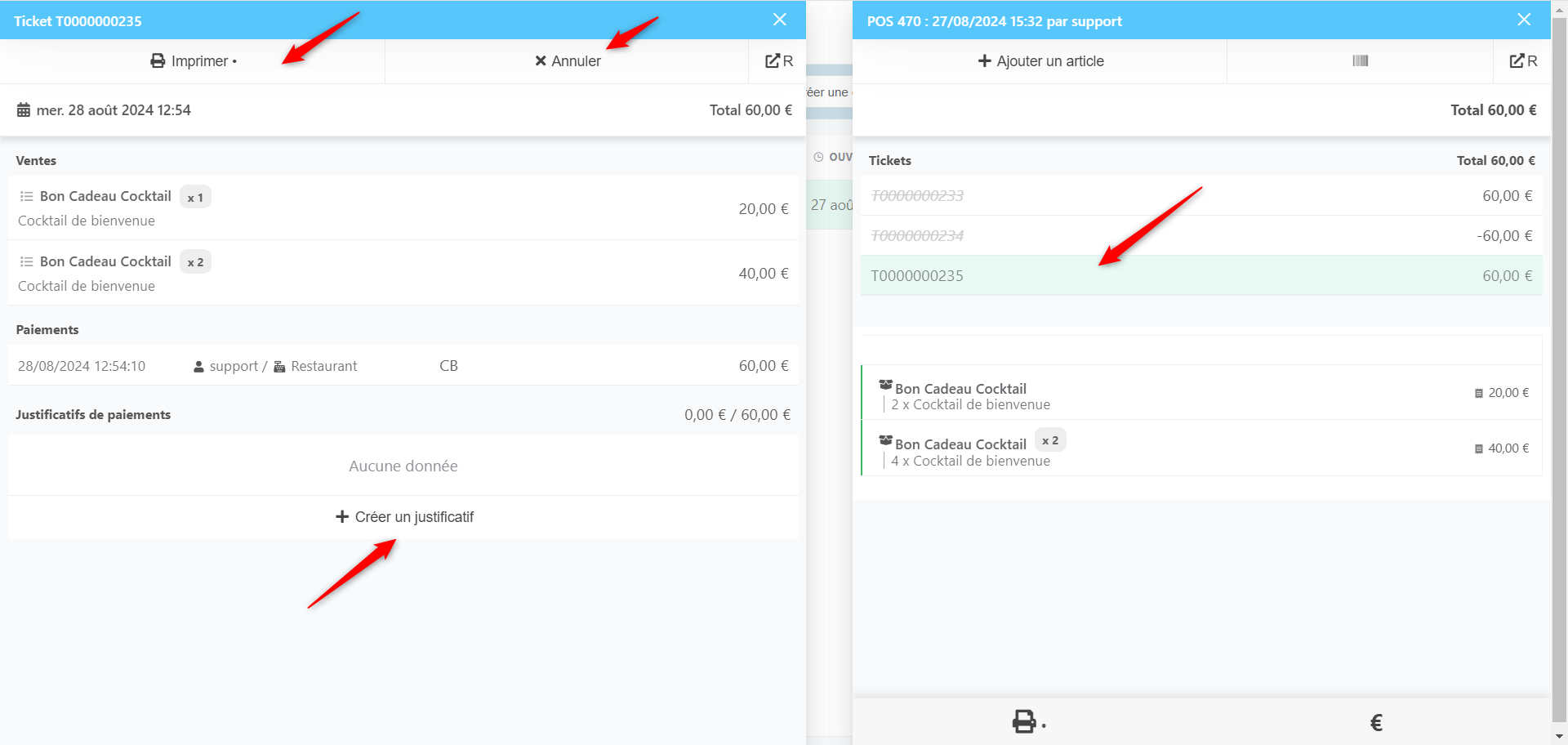
Lorsque vous créez le ticket, vous avez également la possibilité de transférer les articles sur une chambre. Par défaut, les chambres correspondant à la date du jour s'affichent, mais vous pouvez aussi utiliser la barre de recherche pour trouver des réservations plus éloignées dans le temps.
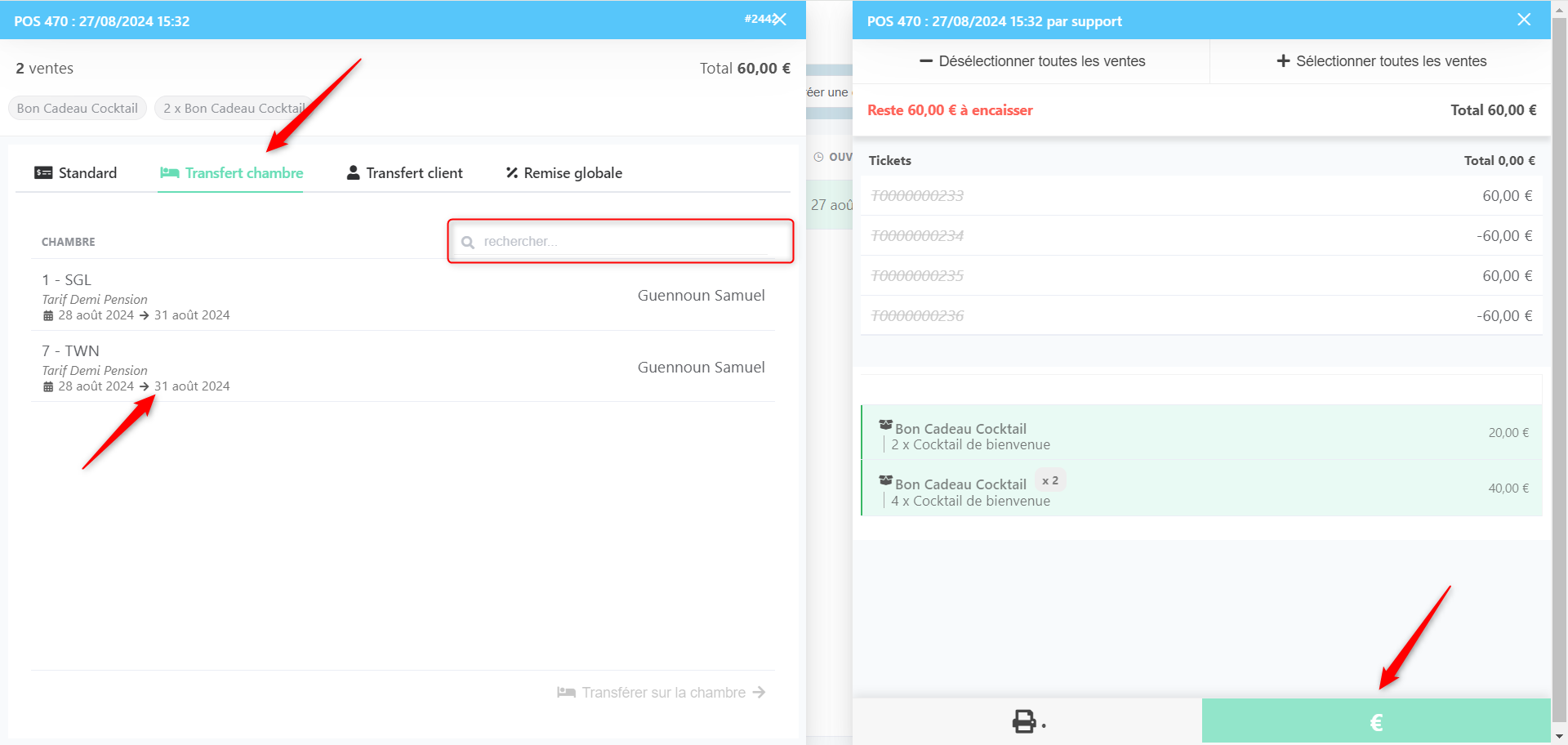
Vous pouvez également transférer les articles sur une fiche client en cliquant sur l'onglet "Transfert client". Ensuite, utilisez la barre de recherche pour trouver le nom du client souhaité, cliquez sur le client, puis sur "Transférer sur client".
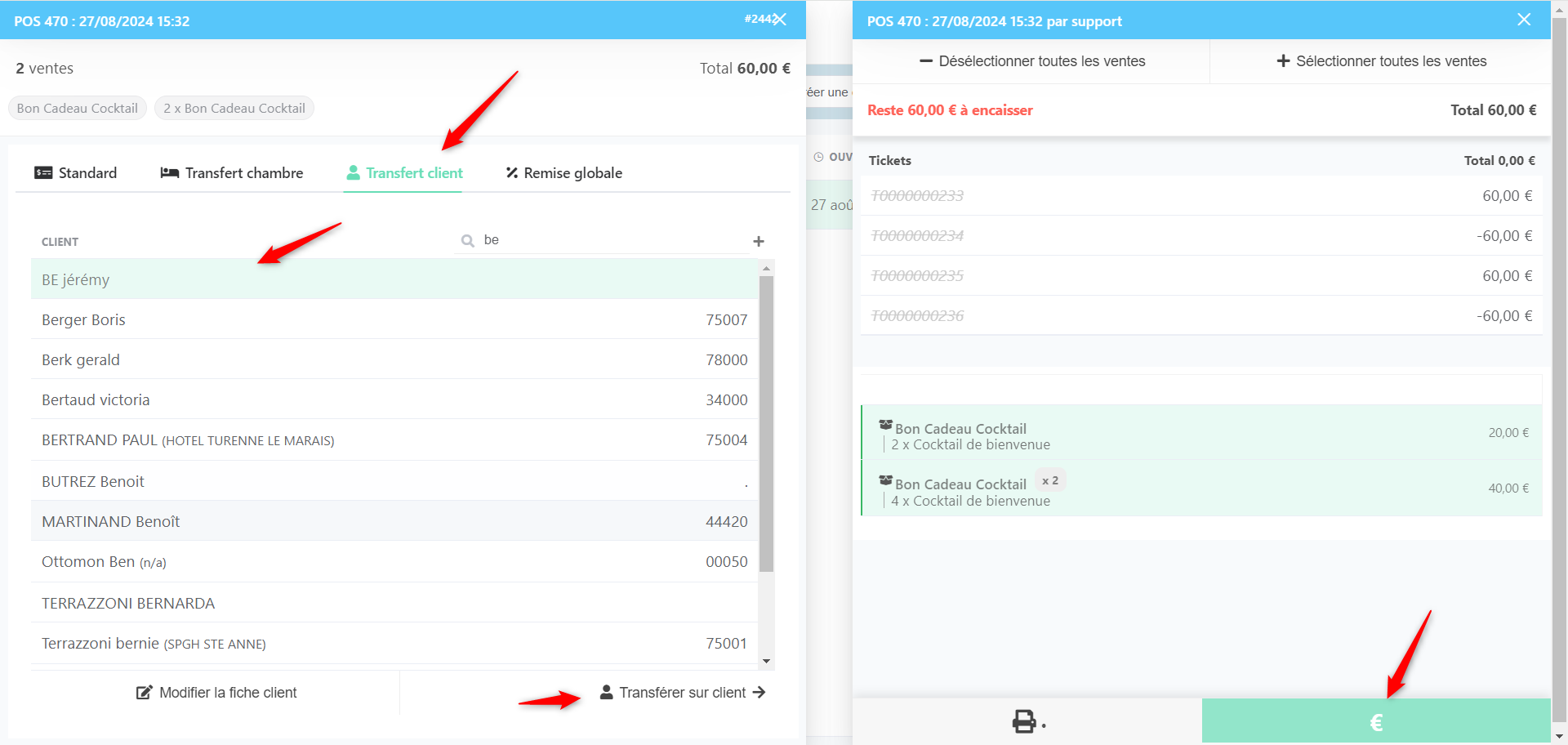
Vous avez bien sûr la possibilité d'annuler le transfert si vous vous êtes trompé.
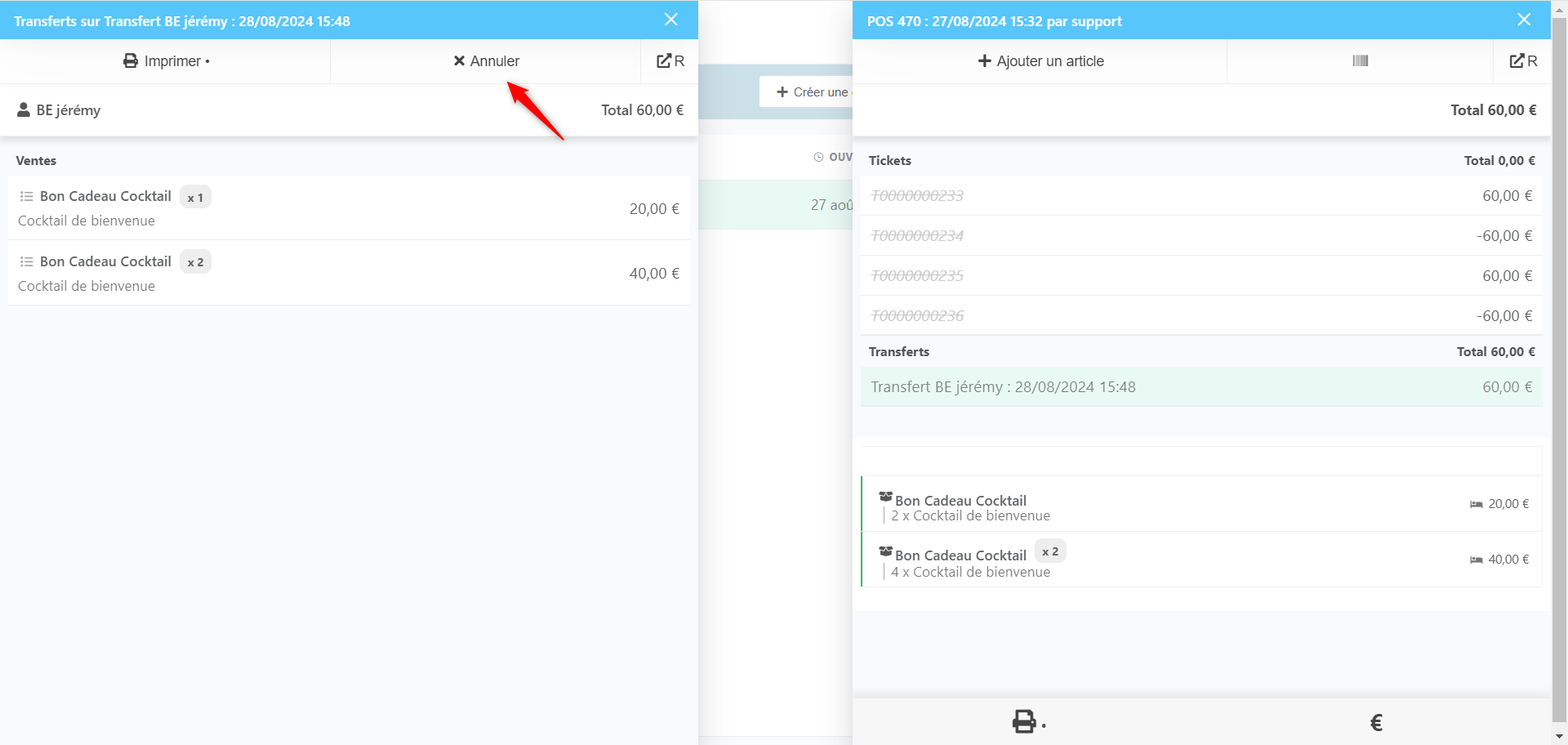
Vous avez l'onglet "Remise globale" en cliquant dessus, vous avez deux options :
Soit vous cliquer sur le bouton "Offert" pour offrir les articles sélectionner.
Soit vous cliquer sur "choisir" pour choisir un pourcentage que de remise, vous voulez mettre sur vos articles. (attention quand vous cliquez dessus le pourcentage cela va mettre immédiatement la remise).
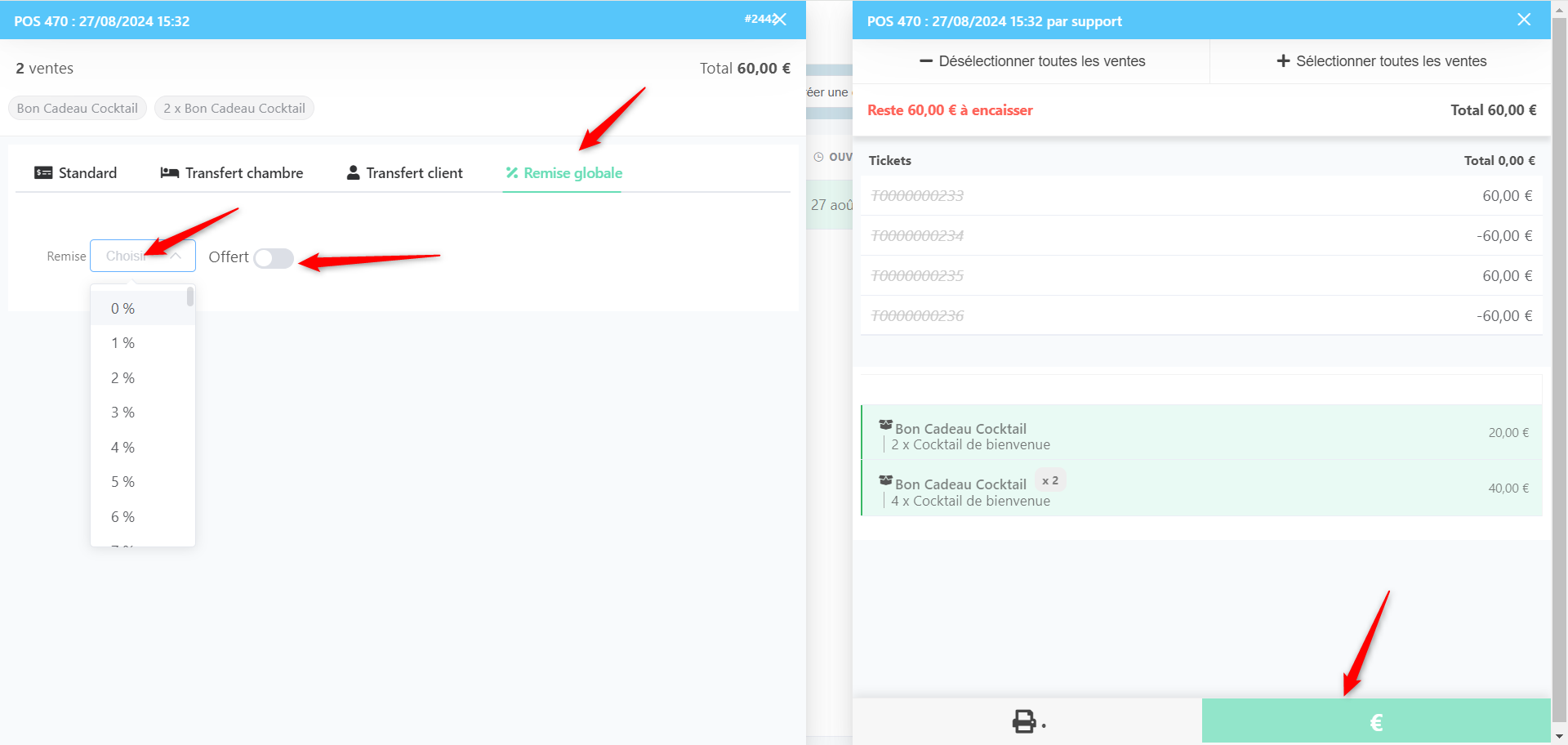
Vous accédez aux statistiques en cliquant sur l'icône en forme de flèche.
Vous pouvez choisir la période pour laquelle vous souhaitez consulter les statistiques, puis visualiser les tickets par date, par heure, par jour, par serveur, par caisse, ainsi que la moyenne des tickets.
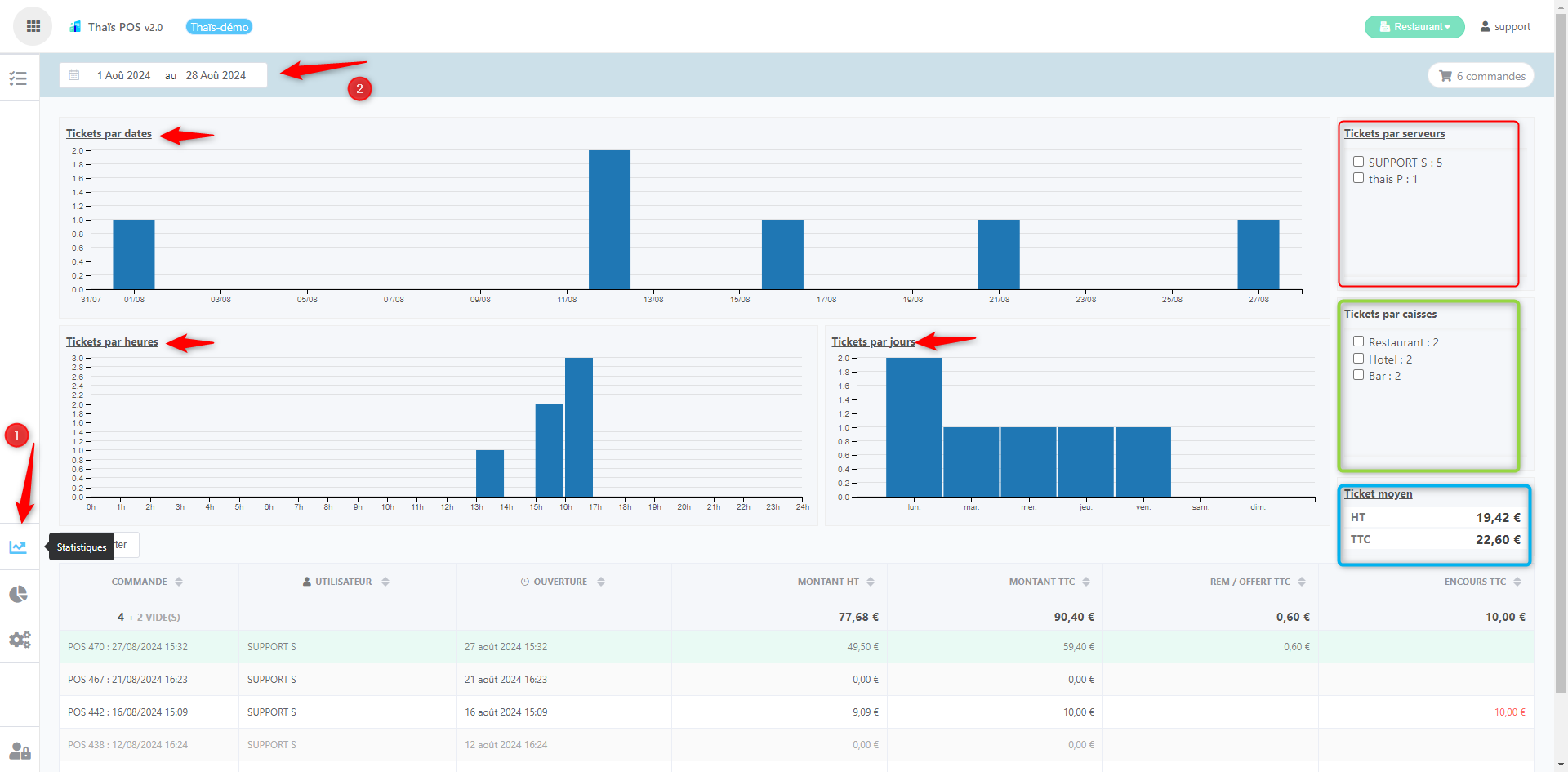
Dans le tableau ci-dessous, vous pouvez voir les tickets créés, avec le numéro de la commande, l'utilisateur qui a passé la commande, la date et l'heure de la commande, le montant HT, le montant TTC, les remises et offres TTC, ainsi que la colonne des encours TTC.
Si vous double-cliquez sur la colonne des encours TTC, cela fera remonter en haut de la liste toutes les commandes encore en cours, donc non payées.
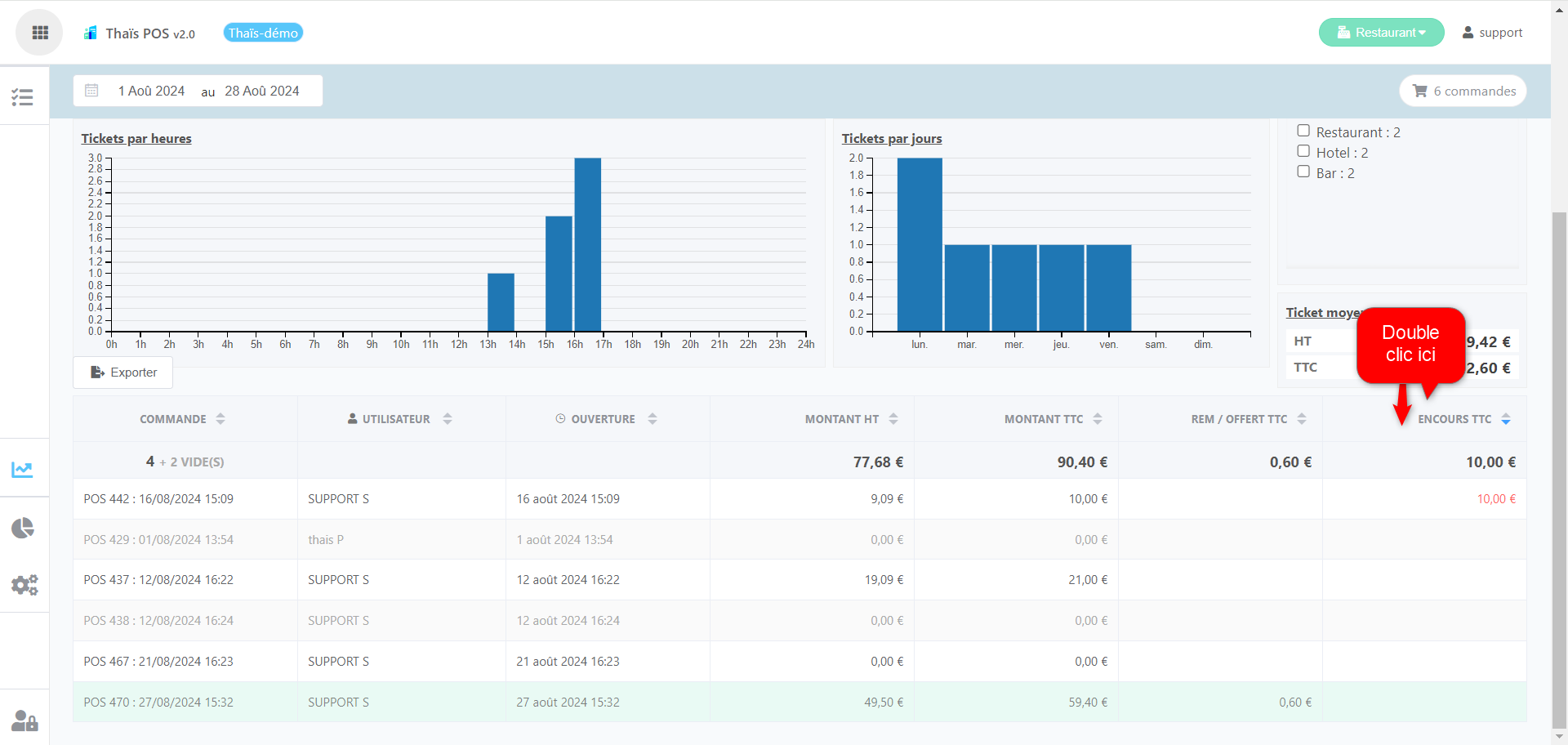
Vous pouvez accéder au module RESORT (comptabilité) en cliquant sur l'icône en forme de camembert.
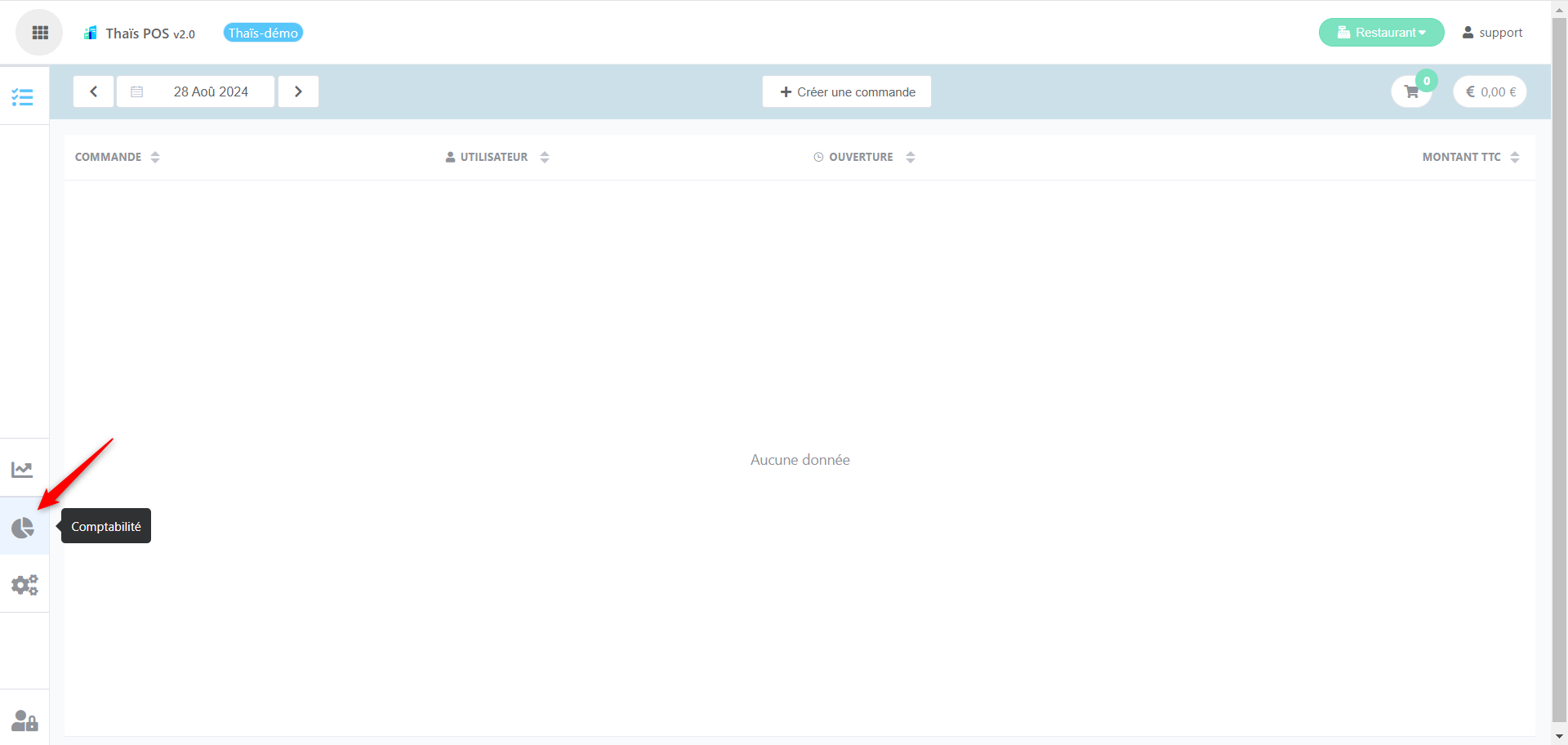
Vous pouvez accéder à la configuration de vos cartes en cliquant directement sur l'icône en forme de roues crantées.
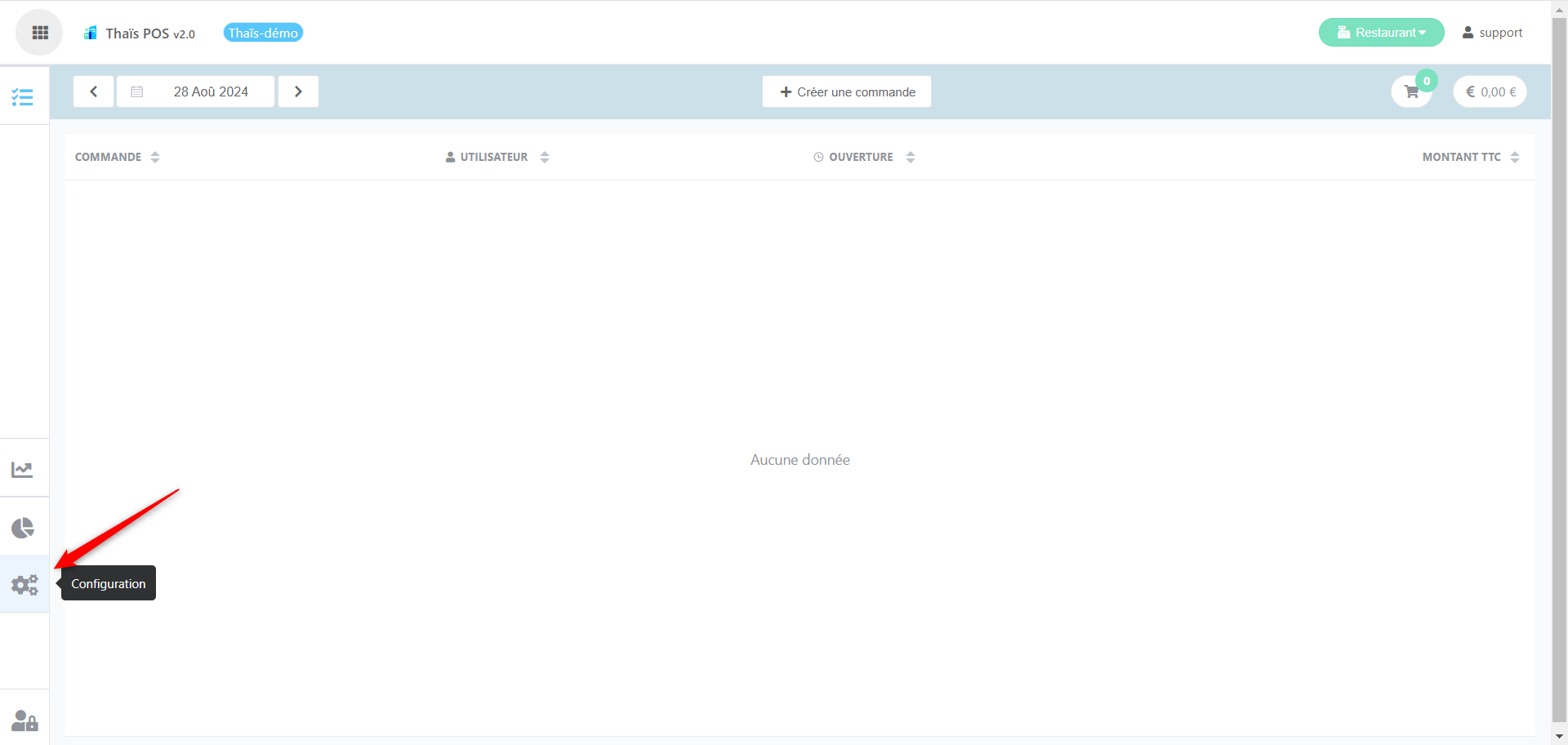
Cela va vous ouvrir un nouvel onglet sur votre navigateur dans CONFIG > Articles > Cartes.
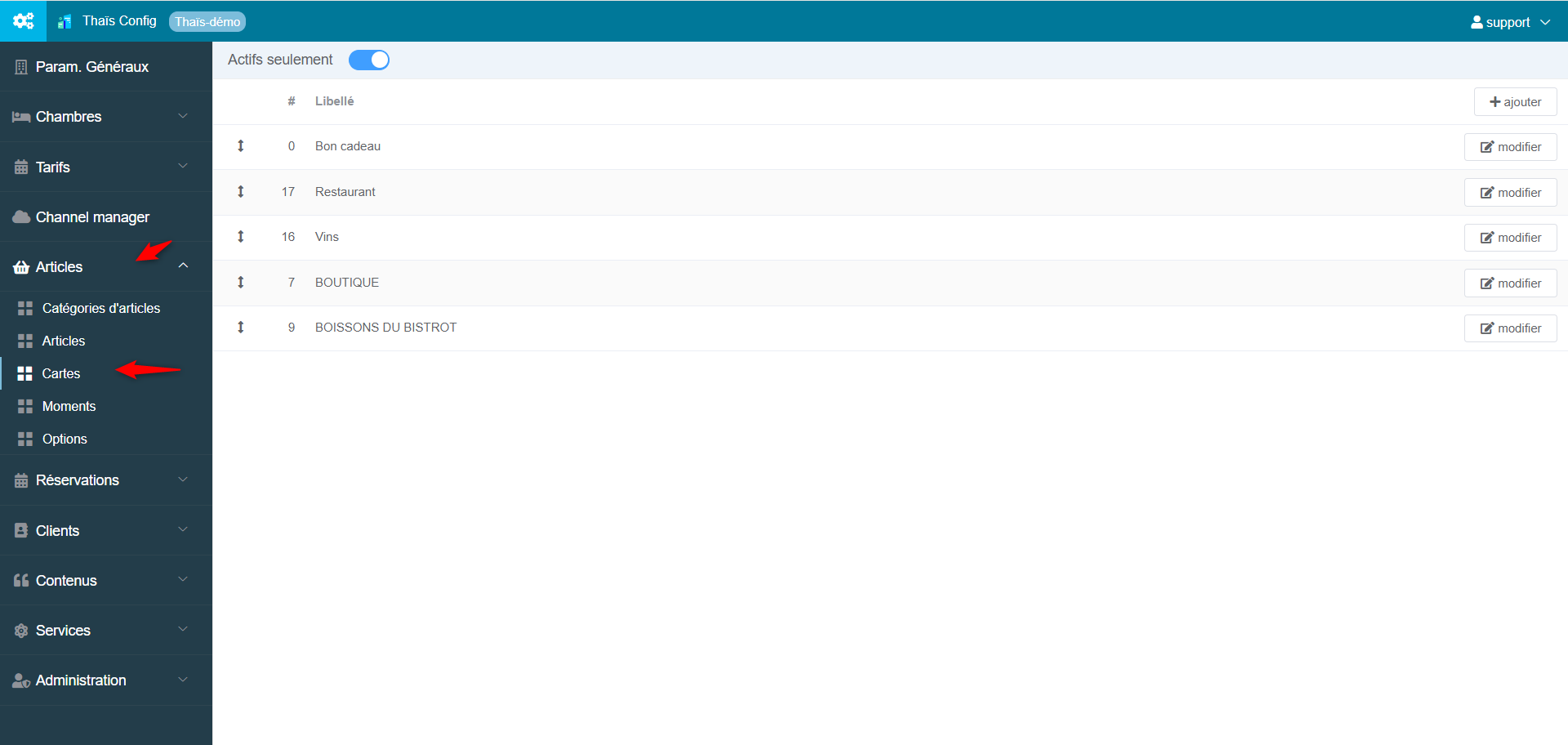
Si vous avez des questions, n'hésitez pas à contacter le support à [email protected]

